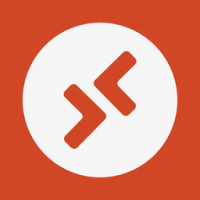Wygeneruj identyfikator GUID w systemie Windows 10 (globalnie unikalny identyfikator)
Identyfikator GUID to 128-bitowa wartość składająca się z jednej grupy 8 cyfr szesnastkowych, po której następują trzy grupy po 4 cyfry szesnastkowe, po których następuje jedna grupa 12 cyfr szesnastkowych. W systemie Windows identyfikatory GUID służą do identyfikowania obiektów, takich jak interfejsy, wektory punktu wejścia menedżera (EPV), obiekty ActiveX i foldery wirtualne (powłoki).
Reklama
Można ich używać w różnych scenariuszach, ale w ogólnym przypadku można ich użyć do utworzenia skrótu do określonego apletu Panelu sterowania lub funkcji systemu Windows. Na przykład następujące polecenie otworzy folder „Połączenia sieciowe”:
powłoka {7007ACC7-3202-11D1-AAD200805FC1270E}

Tak więc identyfikatory GUID są implementacją firmy Microsoft rozproszonego środowiska obliczeniowego (DCE) — uniwersalnego unikalnego identyfikatora (UUID). Biblioteki wykonawcze RPC używają identyfikatorów UUID do sprawdzania zgodności między klientami i serwerami oraz do wyboru spośród wielu implementacji interfejsu. Funkcje kontroli dostępu systemu Windows używają identyfikatorów GUID do identyfikowania typu obiektu, który jest chroniony przez wpis ACE specyficzny dla obiektu na liście kontroli dostępu (ACL).
Jeśli potrzebujesz wygenerować nowy identyfikator GUID w systemie Windows, możesz skorzystać z co najmniej dwóch metod.
Aby wygenerować identyfikator GUID w systemie Windows 10 za pomocą PowerShell,
- Otwórz PowerShell. Wskazówka: możesz dodaj menu kontekstowe „Otwórz PowerShell jako administrator”.
- Wpisz lub skopiuj i wklej następujące polecenie:
[guid]::NowyGuid().W wyniku pojawi się nowy identyfikator GUID. - Alternatywnie możesz uruchomić polecenie
'{'+[guid]::NewGuid().ToString()+'}'aby uzyskać nowy identyfikator GUID w tradycyjnym formacie rejestru.
Obiekt [guid] jest dostępny w PowerShell dzięki ścisłej integracji z .NET Framework.
Jeśli nie możesz użyć programu PowerShell na urządzeniu z systemem Windows 10, oto alternatywne rozwiązanie. Możesz użyć bezpłatnego narzędzia do generowania identyfikatorów GUID firmy Microsoft.
Wygeneruj nowy GUID za pomocą narzędzia GUID Generator
- Pobierz narzędzie do generowania identyfikatorów GUID z tej strony.
- Pobierz plik EXE i uruchom go. Jest to samorozpakowujący się, skompresowany plik EXE. Wyodrębnij go do dowolnej ścieżki, takiej jak folder na pulpicie i kliknij OK, aby kontynuować.

- Otwórz folder, w którym go rozpakowałeś i uruchom
GUIDGEN.exe.
- Wybierz żądany format, na przykład „Format rejestru”.
- Kliknij Kopiuj skopiować identyfikator GUID do schowka.
Otóż to.
Zobacz także Lista lokalizacji powłoki CLSID (GUID) w systemie Windows 10.